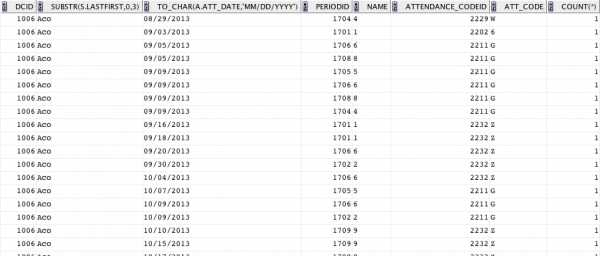Что предпринять, если пропала языковая панель в Виндовс XP. Языковая панель не отображается windows xp
Языковая панель не отображается в Windows XP: решение
Пользователь, впервые столкнувшийся с тем, что в Windows XP не отображается языковая панель – нередко приходит в ступор. К простоте переключения языков в Windows XP настолько привыкаешь, что не задумываешься о сложности ее реализации. Как будто языковая панель существует в одном пространстве, а мы в каком-то другом.
Привычно переключая язык клавишами, мы не обращаем внимания на то, что творится в это время в трее. Неожиданно вся эта идиллия пропадает. Мы внезапно понимаем, что, сколько не тычь пальцами в клавиатуру, а буквы на экране меняться не собираются. Как назло это случается, когда работаешь с важным документом или необходимо переключить язык для ввода пароля.
 Восстановить нормальную работу языковой панели в Windows XP далеко не всегда удается сразу. Первая наша мысль — обратиться к значку в системном трее. Каково же бывает наше удивление, когда значок на положенном месте не отображается – он попросту исчез.
Восстановить нормальную работу языковой панели в Windows XP далеко не всегда удается сразу. Первая наша мысль — обратиться к значку в системном трее. Каково же бывает наше удивление, когда значок на положенном месте не отображается – он попросту исчез.
О том, как вернуть языковую панель на место и восстановить переключение языков в Windows XP рассказывается в нашей заметке. Мы рассмотрим несколько принципиально отличных способов восстановить языковую панель. Одни из них будут использовать обычные пользовательские интерфейсы системы, а другие потребуют некоторых дополнительных манипуляций.
Попытка первая – простая
Для начала проверим, стоит ли галочка в меню «Панели инструментов». Для этого наводим курсор на панель инструментов внизу экрана и щелкаем по ней правой кнопкой мыши. Должно появиться контекстное меню примерно такого вида:
Соответствующий пункт подменю должен быть отмечен галочкой. Если это не так, щелкаем по нему мышью: галочка должна появиться и значок переключения языков внизу экрана – тоже. Если этого не происходит, то пробуем решить проблему иначе:
- Переходим в «Панель управления» Windows XP.
- Выбираем пункт «Язык и региональные стандарты».
- Пытаемся настроить языковую подсистему в открывшемся окне с одноименным названием.
- Для этого нужно перейти на вкладку «Язык», нажать на кнопку «Параметры», перейти в окно «Параметры» и уже в нем нажать на кнопку «Языковая панель». Появится небольшое окно с галочкой, как в предыдущем примере. Эту галочку нужно проставить.
Допустим и на это Windows XP никак не отреагировала.
Тогда приступаем к «работе с отверткой» — теперь стало окончательно ясно, что языковая подсистема «слетела» и восстановить ее так просто не получится.
Попытка вторая – тоже не очень сложная
Для нормального функционирования переключателя языков в Windows xp требуется наличие фала под именем ctfmon.exe. Это системный файл, запускаемый самой ОС, под управлением которого работает переключатель. Этот файл должен быть виден в списке активных процессов «Диспетчера задач». Откройте диспетчер и проверьте его наличие. Если ctfmon отсутствует в списке процессов, то нужно проследовать в системную папку \Windows\system32 и поискать его в этом месте. Очень часто файл обнаружить не удается – возможно, его слопал вирус. Нужно каким-то образом установить его обратно, желательно чтобы не пришлось заново установить саму систему. Тогда поступаем следующим образом:
- Открываем окно командной строки (набираем cmd в окошке «Выполнить», доступном из меню «Пуск»).
- Набираем в этом окне такую инструкцию: sfc /scannow.
- Windows XP начинает сканировать системные папки и возвращать на место все исчезнувшие или битые служебные файлы.
 Программа сканирования обнаружит отсутствие ctfmon и подставит его точную копию. После этого переключатель задач должен снова нормально функционировать.
Программа сканирования обнаружит отсутствие ctfmon и подставит его точную копию. После этого переключатель задач должен снова нормально функционировать.
Иногда случается так, что и описанный метод не помогает. Тогда попробуйте задействовать программу «Punto Switcher».
Похожие записи:
windowstune.ru
Не показывается языковая панель windows xp
У пользователей ПК регулярно возникают различные сложности во время работы в операционной системе. Это могут быть, как серьезные системные неполадки, так и незначительные неудобства.
В ситуации, когда не отображается языковая панель windows xp, то найти решение подобной ситуации можно в этой статье.
Сразу стоит отметить, что после завершения указанных манипуляций рекомендуется перезагружать компьютер для полного введения в действие всех принятых корректировок.
Быстрые способы
В случае, когда на панели задач, располагаемой в нижней части рабочего стола, отсутствует языковая панель, потребуется провести приведенные ниже шаги:
- щёлкните правой кнопки непосредственно по панели задач;
- выбрать в выпавшем меню, Панели инструментов;
- в загрузившемся окошке, проверить отмечен ли пункт – языковая панель.

Это наиболее доступный стандартный вариант решить рассматриваемую проблему, однако возможно такое, что даже с активной функцией, языковая панель может не отобразится. В таких ситуациях, потребуется произвести ряд манипуляций, а значит, нужно пройти цепочку:
Пуск -> Панель управления -> Язык и региональные стандарты
В запустившемся окошке, следует перейти в рубрику Языки->Подробнее, а далее перейти — Дополнительно.
В окне настроек необходимо выключить отметку пункта – Выключить дополнительные текстовые службы, а ещё подтвердить действия.
Вероятно, это позволит решить рассматриваемую проблему.
Задействование системного реестра
Рассматривая более сложные варианты решений, можно задействовать реестр системы. Чтобы языковая панель отображалась в системе адекватно, придется вызвать редактор реестра и задать эти же команды.
Чтобы вызвать редактор реестра, следует проследовать Пуск->Начать поиск и в предложенной строке задать: regedit. Далее понадобится самостоятельно отыскать блок:
REG_SZ здесь у величины ctfmon.exe обязана иметь подобный вид:
Следует отметить, что при любых воздействиях на реестр, следует соблюдать осторожность и внимательно выполнять действия, поскольку из-за нарушений в содержимом реестра, может выйти из строя вся операционная система.
Автозагрузка
В качестве одного из методов, можно проверить режим автозагрузки системы. Для чего следуем путём Пуск->Выполнить, а в открывшемся окне забиваем команду ctfmon.exe
Это приложение, которое напрямую отвечает за работу и запуск языковой панели. При наличии, каких либо проблем с панелью, данный компонент будет в списке отсутствовать. Следовательно, для того, чтобы вернуть панель, понадобится позаботиться о правильной настройке.

Для обеспечения нормального запуска и работы службы ctfmon.exe, потребуется создать специальный REG-файл.
Подобный тип файлов призван производить корректировку в реестр, внося срочные поправки в работу неисправных элементов. Для создания подобного файла необходимо открыть блокнот или Microsoft Word и вписать текст:
В итоге приписав файлу формат *.reg следует сохранить его.
Оформить необходимо так, как показано на скриншотах. В дальнейшем, требуется запустить файл и подтвердить все предлагаемые системой действия, после чего, перезагрузить устройство.
В случае, когда все было проделано верно, то пользователь получит сообщение об удачной перемене в реестре, и языковая панель вернется на место.
Punto Switcher
Программа, именуемая Punto Switcher, активно набирает всё большую популярность среди пользователей ПК. Это обусловлено тем, что она не только может помочь решить проблему с исчезающей языковой панелью, но также облегчить процесс переключения раскладки.
В программе можно назначить горячие клавиши для переключения языка и множества других действий, к примеру, таких как – изменение регистра символов либо изменение раскладки уже набранных символов.
Программа также обладает множеством других полезных функций, а кроме того в ходе работы даёт рекомендации по оптимизации проводимых действий. Распространяется данная программа на бесплатной основе, её легко можно скачать и установить с официального сайта.
После установки Punto Switcher заменяет стандартную языковую панель, на собственную иконку. Она располагается на панели управления, как и стандартный значок, либо же может быть свернута в системный трей.
Простым кликом либо при помощи горячей клавиши, пользователь может менять раскладку, а также добавлять новые языки в перечень используемых.
Применять данный способ рекомендуется либо сразу, чтобы долго не возиться, либо наоборот, когда все остальные методы рассмотренные выше, не сработали.
Тем не менее, данная программа отлично подойдет даже тем, кто не испытывает проблем со стандартной языковой панелью.
vacenko.ru
Не отображается языковая панель Windows XP
Люди быстро привыкают к удобным процессам, и теряются, когда их привычная последовательность действий резко меняется. К примеру, многие пользователи используют специальную панель в Виндовс XP, позволяющую легко менять раскладку клавиатуры. Но что делать, если не отображается языковая панель Windows XP?
Альтернативный вариант
Конечно, если на Windows XP неожиданно пропал значок языковой панели, то можно решать проблему с необходимой раскладкой за счет комбинации определенных клавиш на клавиатуре.
У многих по умолчанию за эту процедуру отвечает сочетание «шифт» и «alt».
К сожалению, но такая альтернатива не всегда является удобной. Например, если у пользователя выставлено большое число разнообразных раскладок. В этом случае каждый раз придется проверять в ручном режиме – какая именно используется в данный момент времени. Если же восстановить языковую панель Windows XP, то можно легко делать это, просто смотря на него.
Следовательно, возникает вопрос – как вернуть все в первоначальное, комфортное состояние? Существует несколько вариантом действий в подобной ситуации.
Восстановление языковой панели в Windows XP
Первый вариант, если значок языковой панели не отображается, предусматривает следующие действия со стороны владельца Windows XP:
- Перейти в панель управления операционной системы.
- Выбрать раздел, отвечающий за языки.
- Перейти в одноименную вкладку, нажать на «Параметры», затем – «Языковая панель».
- Появится небольшое окошко, где необходимо отметить галочкой нужное предложение, отвечающее за требуемую человеку функцию.

Если настройка выполнена правильно, то в правом нижнем углу экрана сразу появится нужный юзеру результат.
В случае его отсутствия рекомендуется использовать следующую методику:
- Перейти в папку: Windows\system32. Провести поиск файла, который имеет название ctfmon.exe.
- Скорее всего, что этот элемент отсутствует. Причин может быть множество: банальное удаления его из-за неосторожных манипуляций пользователя, атака вирусов и так далее. Его необходимо восстановить.
- Нажать «Пуск», затем «Выполнить». Ввести в строку «cmd».
- В командной строке использовать: sfc /scannow.

После нажатия кнопки подтверждения отданной команды, операционная система начинает выполнять анализ всех важнейших компонентов, необходимых для ее полноценного функционирования. Естественно, что она обнаружит отсутствие файла ctfmon.exe, который и отвечает за предоставления в руки юзера инструмента по смене языков. При подобном обнаружении инициируется процедура восстановления. Все возвращается на свои места, компьютер перезапускается и человек видит возвращение важной для него функции в первоначальное состояние.
windows-azbuka.ru
Настройка языковой панели в Windows XP.
В этой статье мы расскажем, как можно вернуть пропавшую языковую панель.
По умолчанию языковая панель отображается в правом нижнем углу на панели задач. (Рис.1).
Рис.1 Языковая панель по умолчанию
Также языковая панель может располагаться по центру или в правом верхнем углу экрана. В этом случае Вы можете вернуть её местоположение по умолчанию (см.рис.1). Для этого кликните по языковой панели правой кнопкой мыши и выберите пункт «Свернуть».
Если же языковая панель не отображается на экране, то, скорее всего, она была закрыта. Для того, чтобы вернуть языковую панель нажмите «Пуск» - «Панель управления» и выберите пункт «Язык и региональные стандарты» (Рис.2).
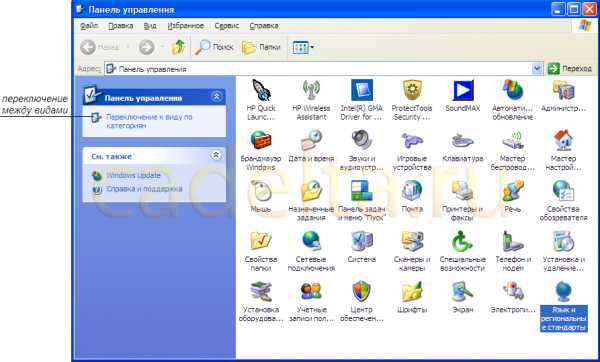
Рис. 2 Панель управления
Для удобства восприятия мы рекомендуем использовать классический вид панели. Для переключения между видами используйте соответствующую кнопку (см. рис.2).
Кликните двойным щелчком левой кнопки мыши по пункту «Язык и региональные стандарты», перед Вами откроется окно (Рис.3).

Рис.3 Язык и региональные стандарты
В расположенном сверху меню выберите вкладку «Языки» (Рис.4).
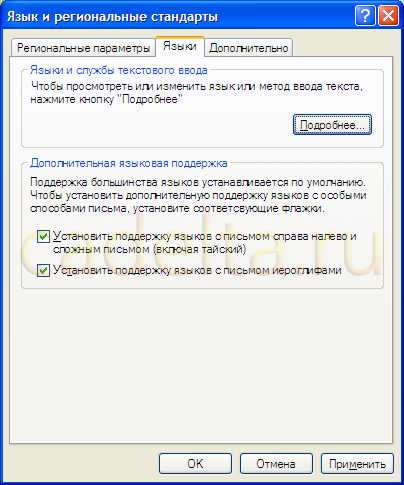
Рис.4 Вкладка «Языки»
Нажмите кнопку «Подробнее» (Рис.5).

Рис.5 Языки и службы текстового ввода
Здесь показаны используемые в Вашей системе языки. Вы можете добавить или удалить какой-либо язык или изменить клавиши переключения раскладки клавиатуры (для этого нажмите кнопку «Параметры клавиатуры»). Для того, чтобы восстановить языковую панель, нажмите кнопку «Языковая панель». (Рис.6).

Рис.6 Параметры языковой панели
Поставьте галочку напротив пункта «Отображать языковую панель на рабочем столе» и нажмите «ОК». После этого в подавляющем большинстве случаев языковая панель появится либо по центру, либо в правом верхнем углу экрана. Чтобы восстановить языковую панель на панель задач, как уже говорилось выше, нужно кликнуть по ней правой кнопкой и выбрать пункт «Свернуть».
Если у Вас не появилась языковая панель или остались какие-то вопросы, Вы можете задать их на нашем форуме.
cadelta.ru
Пропала языковая панель, что делать? (Windows Xp, 7) |
Некоторые пользователи наверняка сталкивались с проблемами отображения языковой панели. Это может произойти в любой момент, причем как у владельцев Windows XP, так и у владельцев Windows 7. Причина кроется в непредвиденном системном сбое, зачастую он бывает при работе в программе 1с, при формирование цены на 1С ИТС , при некорректном завершении работы и т.п. Существует несколько возможностей вернуть языковую панель, ведь ее отсутствие приводит к большим неудобствам.
Как вернуть языковую панель на windows XP
Владельцам Windows XP и Seven в первую очередь следует попробовать включить отображение языковой панели. Для этого правой кнопкой мышки кликнете по панели задач, что находится внизу экрана (туда сворачиваются программы). Появится всплывающее меню, в котором перейдите в раздел (Панели), (Панели инструментов) и нажмите на пункт (Языковая панель), (если он там есть), чтобы поставить галочку. Если такого пункта там нет, то следует использовать другой способ.
Если у вас установлен Windows XP, то откройте (Панель управления) через меню (Пуск). Найдите и запустите раздел (Язык и региональные стандарты). В новом окне откройте вкладку (Языки) и кликнете по кнопке (Подробнее). В новом окне на вкладке (Параметры) в подразделе (Настройка) следует нажать на кнопку (Языковая панель). Если при этом кнопка будет неактивной (на нее не получается нажать), то перейдите на вкладку (Дополнительно) и снимите галку возле (Выключить дополнительные текстовые службы), и попробуйте снова. Высветится окно настроек отображения языковой панели. Тут вам понадобиться установить лишь одну галочку (Отображать языковую панель на рабочем столе) и нажать (ОК).
После всех настроек на Рабочем столе отобразится небольшая панель, которую следует переместить на панель задач. Для чего нажмите на маленькую горизонтальную линию (свернуть) в правом верхнем углу панели.
Как вернуть языковую панель на windows 7
Для владельцев Windows Seven также потребуется открыть Панель управления и перейти в одноименный раздел ( Язык и региональные стандарты). Далее перейдите на вкладку (Языки и клавиатура) и кликнете по кнопке (Изменить клавиатуру). Откроется новое окно, в котором перейдите на вкладку (Языковая панель). Здесь следует установить положение переключателя в (Закреплена в панели задач) и нажать кнопку (OK).
После этого панель языков должна отображаться рядом с системным треем. Однако не всегда так получается. В таком случае необходимо изменить настройки в реестре. Проще всего создать отдельный REG-файл для внесения изменений в реестр. Такой файл будет работоспособен и в Windows XP. и Seven. Откройте Блокнот и вставьте в него следующие строки:
Windows Registry Editor Version 5.00
[HKEY_CURRENT_USERSoftwareMicrosoftWindowsCurrentVersionRun] "CTFMON.EXE"="C:WINDOWSsystem32ctfmon.exe"
После чего сохраните его и смените его расширение с TXT на REG. Далее производим его запуск (двойной клик мышкой) и соглашаемся с изменениями вносимыми в реестр и производим перезагрузку компьютера. После чего языковая панель отобразится, как ни в чем не бывало.
maxcomputer.ru
Пропала Языковая Панель. Что Делать? — Kompsekret
Часто случается так, что на панели задач пропадает значок переключения раскладки клавиатуры с русского языка на английский и наоборот. Почему так происходит мы не будем сейчас разбираться, а рассмотрим несколько способов восстановления языковой панели.
Способ 1. Панель Инструментов.
Нажимаем правой клавишей мыши внизу экрана на панели задач. В появившемся меню выбираем «Панель инструментов» => «Языковая панель». Левой клавишей нажимаем один раз, чтобы поставить галочку.
Если не помогло переходим к способу № 2.
Способ 2. Язык и Региональные Стандарты.
Нажимаем «Пуск» => » Панель управления», => «Язык и региональные стандарты» => «Языки» => «Подробнее» => «Языковая панель». Ставим галочку напротив «Отображать языковую панель на рабочем столе».

Если галочка присутствует, но языковая панель не отображается — снимаем галочку и нажимаем «ОК». Затем повторяем предыдущие действия. В некоторых случаях это помогает.
Если кнопка «Языковая панель» не активна,
то переходим на вкладку «Дополнительно», и снимаем галочку с пункта «Включить дополнительные текстовые службы». Жмем «Применить» и «ОК».
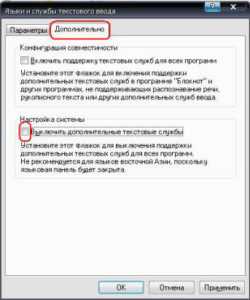
Способ 3. Файл ctfmon.exe
Ctfmon.exe запускает языковую панель при загрузке Windows и работает в фоновом режиме постоянно.
Во-первых, проверяем наличие этого файла в системе: С:\Windows\system32\ctfmon.exe.
Если указанный файл существует, то следующие шаги пропускаем и переходим к пункту «Во-вторых». Если файла нет — восстанавливаем так:
1. Вставляем установочный диск Windows XP
2. «Пуск» => «Выполнить» => sfc /SCANNOW => «ОК». Эта команда заодно проверит другие системные файлы Windows на предмет удаления.
Или так:
1. Качаем файл ctfmon.exe для Windows XP >> (Вы должны быть подписчиком сайта)
2. Распаковываем архив в папку С:\Windows\system32.
3. Запускаем.
Или так:
1. Идем к друзьям-знакомым и копируем данный файл с их компьютера себе на флешку.
2. Приходим домой и копируем данный файл с флешки в папку С:\Windows\system32
3. Запускаем.
Примечание: Сегодня много вирусов маскируются под файл ctfmon.exe. Поэтому прежде чем распаковывать, копировать и, тем более, запускать — просканируйте его антивирусом. Здесь я выложил свой файл из своей системы. Проверял Касперским, но лишняя проверка никогда не помешает.
Во-вторых, смотрим запущен ли процесс данного файла в диспетчере задач («Ctrl+Alt+Del => «Процесс»). Если такого процесса нет, то запускаем его: «Пуск» => «Выполнить» => ctfmon.exe => «ОК».
В-третьих, проверяем наличие ctfmon.exe в Автозагрузке:
«Пуск» => «Выполнить», => msconfig => «Автозагрузка» => Ставим галочку напротив ctfmon.exe => «Применить» => «ОК» => «Выполнить перезагрузку системы».
Способ 4. Программа «Punto Switcher»
Если ничего не помогает (хотя вряд ли), можно просто установить программу Punto Switcher — автоматический переключатель раскладок клавиатуры.
1. Качаем программу >>
2. Устанавливаем.
3. Пользуемся.
Удачи и всего наилучшего!
kompsekret.ru
Пропала языковая панель Windows XP надолго
Настройка компьютера – дело тонкое. Только через некоторое время Windows XP становится идеальной площадкой. До этого момента приходится основательно потрудиться, чтобы все элементы работали именно так, как надо пользователю. Чтобы тяга к высоким технологиям не пропала, нужно понимать, что доведение до идеала – это долгий процесс.
Естественно, что работа с Windows XP полна сюрпризов. Например, может совершенно спокойно пропасть языковая панель. Это явление неприятное, но паниковать точно не стоит. Причину, по которой языковая панель внезапно исчезает, британские учёные ещё не нашли. А вот решение этой проблемы существует.
Элементарное решение
Самым очевидным выходом можно назвать восстановление языковой панели, если она неожиданно пропала. Для этого понадобиться щелкнуть правой кнопкой мыши в той области, откуда пропала языковая панель, и выбрать строку Панели. Затем просто надо поставить галку напротив пункта Языковая панель.
Но, коварство Windows XP не знает границ, поэтому языковая панель может пропасть снова. Не будем впадать в последнюю стадию гнева, а наберемся терпения и перейдём к другому способу.
Исправление через автозагрузку
Любое приложение, которое мы видим в Windows XP, должно сначала загрузиться, прежде чем мы сможем обнаружить его в системе. Иногда этого не происходит из-за различных сбоев. Поэтому стоит проверить, а стартует ли языковая панель вообще. Делается это простым способом. В данном примере нужно открыть окно под названием Настройка системы. Для этого стартуем специальное окно Выполнить и вводим следующий код.
Откроется Настройка системы, в которой нужно перейти на вкладку Автозагрузка. Там следует отыскать процесс ctfmon, который должен присутствовать и быть отмеченным галкой.
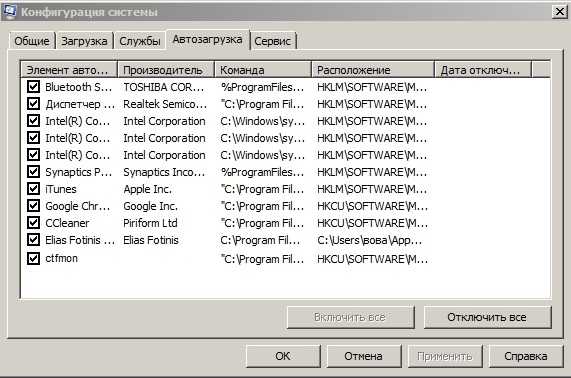
Ну а если в автозагрузке нет такого пункта, то его следует создать. Многие элементы Windows XP могут быть легко отредактированы. Главное идти нестандартным путём и смело редактировать сами системные файлы.
Создание ctfmon
Подобная настройка требует зайти сначала на диск, на который установлена операционная система. Чаще всего это диск C. Открываем папку Windows и заходим в System32. По данному адресу следует найти ctfmon и скопировать его.

Потом заходим по адресу C:\Documents and Setings\Имя Пользователя\Главное меню\Программы\Автозагрузка. Здесь Имя Пользователя – это пользователь системы Windows XP. Именно сюда нужно вставить скопированный файл. Таким образом, мы ручным способом добавляем нужное нам приложение в автозагрузку. Как говориться, если гора не идёт к Магомеду, то мы сами перенесем непослушный файл на необходимое место. Если происходит самое страшное, и все эти манипуляции не помогают, то можно прибегнуть к последнему способу.
Через меню Пуск
Многие изменения легко провести через специальное меню Панели управления. В данном меню находятся все основные элементы, которые контролируют работу системы. Так что есть возможность просто поставить галочки в нужных местах, и всё снова заработает. Открываем меню Пуск, переходим в Панель управления, щелкаем по Язык и региональные стандарты, заходим на вкладку Языки и щелкаем по кнопке Подробнее. Здесь и находится вожделенная Языковая панель.

Открываем её, и дальше Windows XP предоставляет нам параметры для редактирования.
Ставим птицу напротив нужного пункта и перезагружаем Windows XP. Настройка готова. В результате изменения должны вступить в силу. Если языковая панель опять пропала, то придется смириться с этим фактом. Некоторые сборки операционных систем создаются неумелыми пользователями. Не исключено, что по мере преобразования установочного образа в бесплатную версию Windows XP горе-программист мог забыть сохранить необходимые файлы. В таком случае не остается ничего, кроме того, чтобы найти новый установочный образ операционной системы, который будет исправно работать.
(Visited 386 times, 1 visits today)
windowsprofi.ru
- Назначение объекта системный блок

- Режим инкогнито в хроме горячие клавиши
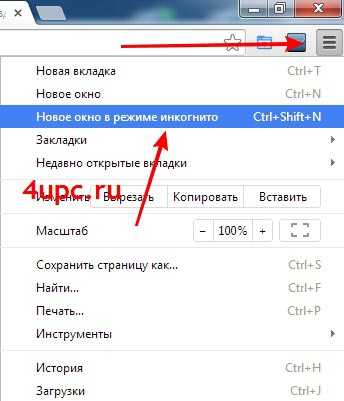
- Как поставить пароль на телефон виндовс 10
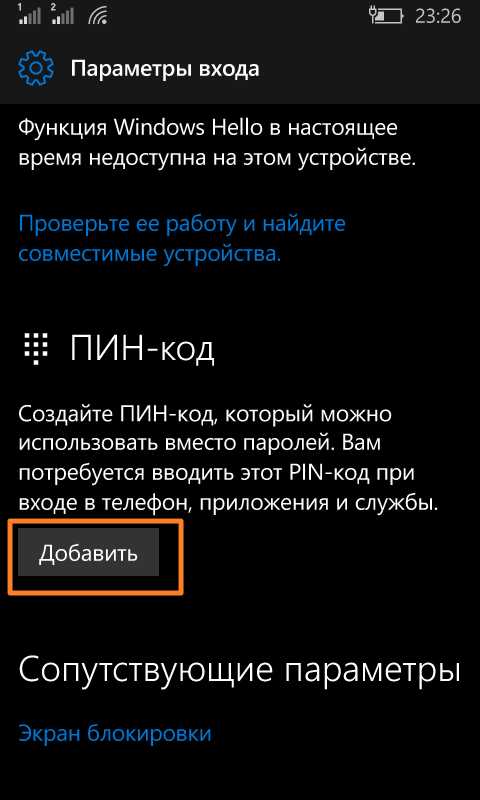
- Как правильно почистить системный блок от пыли

- Как убрать ненужные файлы с ноутбука

- Debian после установки
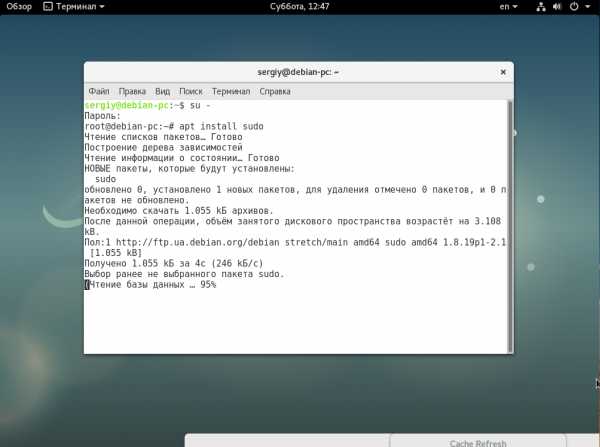
- Настроить wifi роутер на прием

- Не удается найти файл сценария
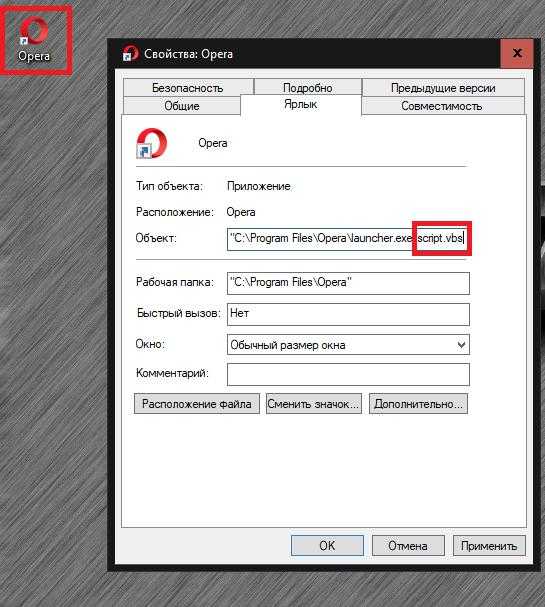
- Если не работает гугл хром что делать

- Через сколько надо менять термопасту на процессоре

- Пронумеровать строки в sql